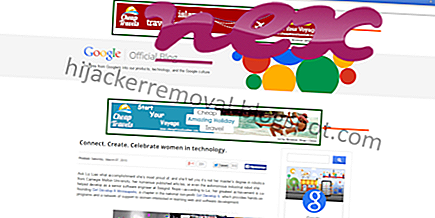Application Manager -niminen prosessi kuuluu PerformerSoft-ohjelmiston BrowserProtect- tai Application Manager -sovellukseen.
Kuvaus: BrowserProtect.exe ei ole välttämätön Windowsille ja aiheuttaa usein ongelmia. BrowserProtect.exe sijaitsee kansiossa, joka on lueteltu Windows% PATH% -ympäristömuuttujassa - enimmäkseen C: \ . Tunnetut tiedostokoko Windows 10/8/7 / XP: ssä ovat 2 550 224 tavua (19% kaikista esiintymisistä), 2 787 280 tavua ja 8 muuta varianttia. Se toimii palveluna BrowserProtect: Selaimesi suojauspalvelu.
Ohjelmalla ei ole näkyvää ikkunaa. Se ei ole Windows-järjestelmätiedosto. BrowserProtect.exe on digitaalisesti allekirjoitettu. BrowserProtect.exe pystyy seuraamaan sovelluksia ja tallentamaan näppäimistön ja hiiren tuloja. Siksi tekninen turvaluokitus on 38% vaarallinen .
Tämän version poistaminen: Jos sinulla on ongelmia BrowserProtect.exe-sovelluksen kanssa, voit myös tehdä seuraavan:1) Poista BrowserProtect tai Bit89 Inc. tietokoneesta ohjauspaneelin sovelman avulla Ohjelman asennus
2) ota yhteyttä www.bit89.com-asiakaspalveluun.
Jos BrowserProtect.exe sijaitsee käyttäjän profiilikansion alikansiossa, turvaluokitus on 42% vaarallinen . Tiedoston koko on 2 787 280 tavua (25% kaikista esiintymisistä), 3 085 264 tavua ja 6 muuta varianttia. Ohjelmalla ei ole näkyvää ikkunaa. BrowserProtect.exe-tiedosto on allekirjoitettu digitaalisesti. BrowserProtect.exe ei ole Windows-ydintiedosto. BrowserProtect.exe pystyy seuraamaan sovelluksia ja tallentamaan näppäimistön ja hiiren tuloja.
Tämän version poistaminen: Jos sinulla on ongelmia BrowserProtect.exe-sovelluksen kanssa, voit myös tehdä seuraavan:1) Poista BrowserProtect tietokoneesta ohjauspaneelin sovelman avulla Ohjelman asennus
2) ota yhteyttä www.bit89.com-asiakaspalveluun.
Tärkeää: Tarkista tietokoneesi BrowserProtect.exe-prosessi nähdäksesi, onko se uhka. Jos Application Manager on muuttanut selaimesi hakukonetta ja aloitussivua, voit palauttaa selaimen oletusasetukset seuraavasti:
Palauta Internet-Explorer default -selaimen oletusasetukset- Avaa Internet- työkalu- valikko painamalla Internet Explorer -näppäinyhdistelmää Alt + X.
- Napsauta Internet-asetukset .
- Napsauta Lisäasetukset- välilehteä.
- Napsauta Nollaa ... -painiketta.
- Ota käyttöön Poista henkilökohtaiset asetukset -vaihtoehto.
- Kopioi chrome: // settings / resetProfileSettings Chrome-selaimen osoiteriville.
- Napsauta Palauta .
- Kopioi : tuki Firefox-selaimen osoitepalkkiin.
- Napsauta Päivitä Firefox .
Seuraavat ohjelmat on myös osoitettu hyödyllisiksi syvemmälle analyysille: Suojaustehtävien hallinta tutkii tietokoneesi aktiivisen BrowserProtect-prosessin ja kertoo selvästi, mitä se tekee. Malwarebytesin tunnettu B-haittaohjelmistotyökalu kertoo, näyttääkö tietokoneesi BrowserProtect.exe ärsyttäviä mainoksia, hidastaen sitä. Jotkut virustorjuntaohjelmat eivät pidä tämän tyyppistä ei-toivottua mainosohjelmaa viruksena, ja siksi sitä ei ole tarkoitettu puhdistettavaksi.
Puhdas ja siisti tietokone on keskeinen vaatimus tietokoneongelmien välttämiseksi. Tämä tarkoittaa haittaohjelmien tarkistuksen suorittamista, kiintolevyn puhdistamista 1 cleanmgr: llä ja 2 scc / scannow: lla, 3 tarvittavien ohjelmien poistamisesta, Autostart-ohjelmien tarkistamisesta (4 msconfig: n avulla) ja Windowsin automaattisen päivityksen 5 käyttöönotosta. Muista aina tehdä säännöllisiä varmuuskopioita tai ainakin asettaa palautuspisteitä.
Jos ilmenee todellista ongelmaa, yritä muistaa viimeksi tekemäsi tai viimeksi asentamasi asia, ennen kuin ongelma ilmestyi ensimmäistä kertaa. Käytä 6 resmon -komentoa tunnistamaan prosessit, jotka aiheuttavat ongelman. Jopa vakavien ongelmien varalta, sen sijaan, että asennat Windowsin uudelleen, sinun on parasta korjata asennus tai suorittaa Windows 8 ja uudemmat versiot 7 DISM.exe / Online / Cleanup-image / Restorehealth -komento. Tämän avulla voit korjata käyttöjärjestelmän menettämättä tietoja.
photkey.exe netzmanager_service.exe motohelperservice.exe BrowserProtect.exe ievkbd.dll toaster.exe jccatch.dll dlactrlw.exe tcpsvcs.exe jswtrayutil.exe msxml3.dll